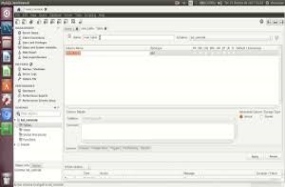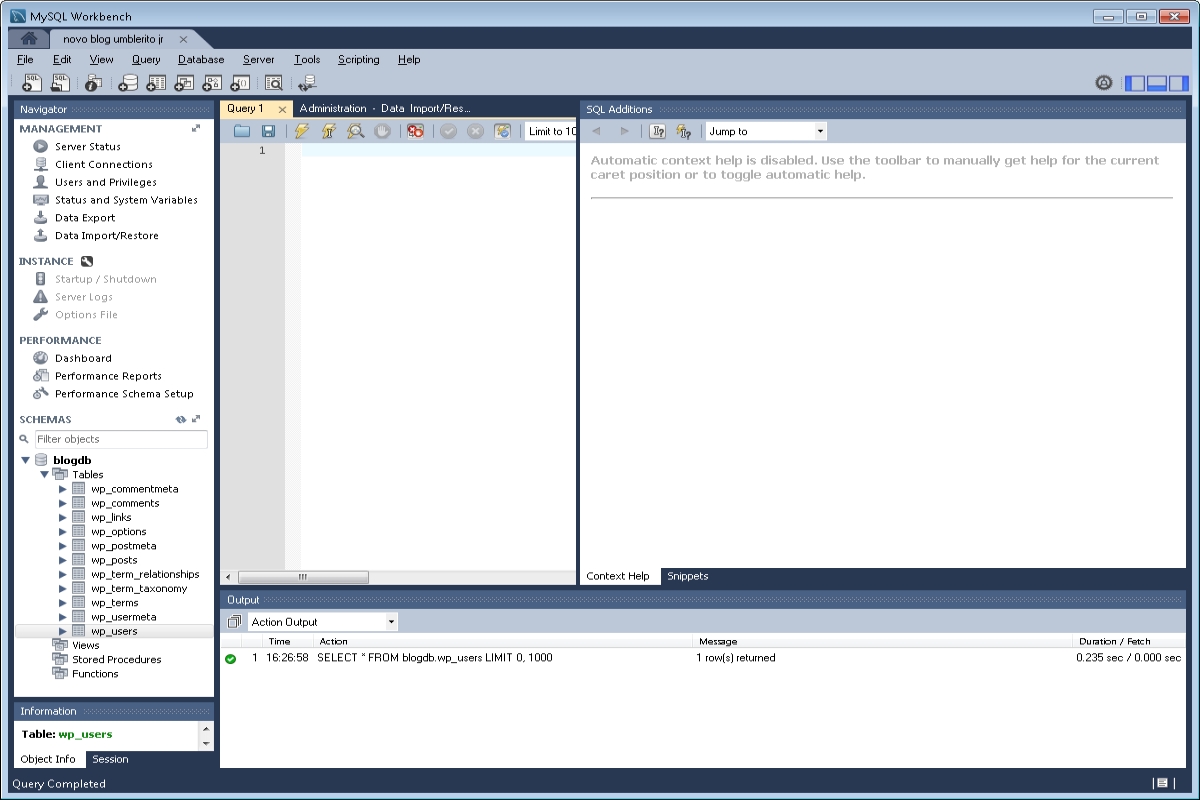
Neste artigo veremos como instalar e usar o mysql studio, que é uma ferramenta de gerenciamento de banco de dados gratuita.
O MySQL Studio é uma ferramenta de desenvolvimento e administração de bancos de dados MySQL que integra o Visual Studio, a popular IDE da Microsoft.
Portanto, com o MySQL Studio, você pode criar, gerenciar e consultar bancos de dados MySQL diretamente do Visual Studio, sem precisar alternar entre diferentes ambientes. Neste post, vamos ver o que é o MySQL Studio, quais são seus principais recursos e como instalá-lo e usá-lo.
O que é o MySQL Studio?
O MySQL Studio é um plugin para o Visual Studio que permite trabalhar com bancos de dados MySQL de forma fácil e eficiente. Dessa forma, o MySQLStudio oferece as seguintes funcionalidades:
1- Criação e edição de esquemas, tabelas, índices, triggers, funções, procedimentos armazenados e visões.
2- Execução e depuração de consultas SQL com suporte a auto-completar, realce de sintaxe, formatação de código e histórico de consultas.
3- Exploração e manipulação de dados com suporte a filtros, classificação, agrupamento, edição em grade e exportação para vários formatos.
4- Administração de bancos de dados com suporte a backup, restauração, segurança, monitoramento de desempenho e otimização de consultas.
5- Integração com outros recursos do Visual Studio, como depuração, teste, controle de versão e também a publicação.
Como instalar e usar o mysql studio
Como instalar o MySQL Studio?
Para instalar o MySQL Studio, você precisa ter o Visual Studio 2019 ou superior e o MySQL Connector/NET 8.0 ou superior instalados no seu computador. Mas você também precisa ter um servidor MySQL rodando localmente ou remotamente.
Você pode baixar o Visual Studio gratuitamente no site da Microsoft e o MySQL Connector/NET no site do MySQL. Depois de instalar esses componentes, você pode baixar o MySQL Studio no site do MySQL ou na galeria de extensões do Visual Studio.
Para instalar o MySQL Studio a partir da galeria de extensões do Visual Studio, siga os seguintes passos:
1- Abra o Visual Studio e clique no menu Extensions > Manage Extensions.
2- Na janela Manage Extensions, digite “MySQL” na caixa de pesquisa e selecione o MySQL for Visual Studio na lista de resultados.
3- Clique no botão Download e aguarde até que a extensão seja baixada.
4- Feche o Visual Studio e execute o instalador da extensão que foi baixado na pasta Downloads.
5- Siga as instruções do instalador para concluir a instalação do MySQLStudio.
Como usar o MySQL Studio?
Para usar o MySQL Studio, você precisa criar uma conexão com um banco de dados MySQL no Visual Studio. Para isso, siga os seguintes passos:
1- Abra o Visual Studio e clique no menu View > Server Explorer.
2- Na janela Server Explorer, clique com o botão direito em Data Connections > Add Connection.
3- Na janela Choose Data Source, selecione MySQL Database como o tipo de fonte de dados e clique em Continue.
4- Na janela Connection Properties, informe os dados da sua conexão com o banco de dados MySQL, como o nome do servidor, o nome do usuário, a senha e o nome do banco de dados. Você pode clicar no botão Test Connection para verificar se a conexão está funcionando corretamente.
5- Clique em OK para criar a conexão com o banco de dados MySQL.
O que fazer depois de criar a conexão
Depois de criar a conexão com o banco de dados MySQL, você pode expandir a conexão no Server Explorer para ver os objetos do banco de dados, como esquemas, tabelas, índices, triggers, funções, procedimentos armazenados e visões.
Assim, você pode clicar com o botão direito em qualquer objeto para ver as opções disponíveis para criar, editar ou excluir esse objeto. Você também pode clicar duas vezes em qualquer objeto para abrir uma janela com os detalhes desse objeto.
Para executar uma consulta SQL no banco de dados MySQL, você pode usar a janela New Query que é aberta quando você clica duas vezes na conexão com o banco de dados no Server Explorer.
E assim, nessa janela, você pode digitar a consulta SQL que deseja executar e clicar no botão Execute para ver os resultados na grade abaixo. Você também pode clicar no botão Explain para ver o plano de execução da consulta e verificar se ela está otimizada.
Você pode usar a barra de ferramentas da janela New Query para acessar outras opções, como salvar, abrir, formatar ou depurar a consulta.
Conclusão
O MySQLStudio é uma ferramenta poderosa e prática para desenvolver e administrar bancos de dados MySQL no Visual Studio.
Assim, com o MySQL Studio, você pode criar, gerenciar e consultar bancos de dados MySQL de forma integrada e eficiente, aproveitando os recursos do Visual Studio. O MySQL Studio é gratuito e fácil de instalar e usar, tornando-se uma ótima opção para quem trabalha com MySQL e Visual Studio.